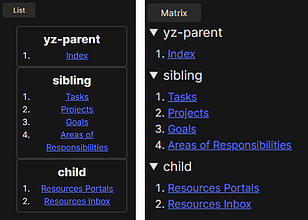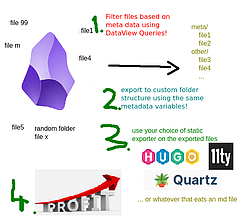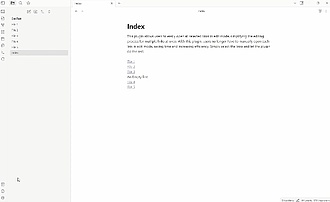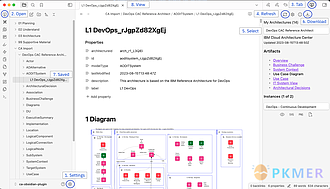braincache
从Obsidian创建Braincache闪存卡
这是一个用于 Obsidian 的插件,可以直接从 Obsidian 中创建 braincache 的闪存卡片。通过在 markdown 文件中定义卡片的语法,可以包括问题、答案和图片,并通过插件将本地卡片与 braincache 账户同步。插件目前处于早期开发阶段,可能会遇到一些 bug。用户可以从 Obsidian 的社区部分安装该插件,或者从最新版本中下载并放入 vault 的 plugins 文件夹中。安装后,用户需要登录并复制 Obsidian token 到 braincache 设置中,即可使用该插件。该插件适用

AI
Pkmer
Brainframe
使Obsidian更像我们的第二大脑的工具
Brainframe 是一个连接你的生活的应用程序,它是一个 Obsidian 插件,旨在使 Obsidian 成为我们的第二大脑。插件目前还处于极不完整的阶段,但已经添加了三个新命令,包括产品书签、Git 书签和礼物想法书签。用户可以通过这些命令在 Obsidian 中快速添加书签,以便轻松管理产品、代码库和礼物想法。此外,Brainframe 还计划提供整合所有组件的功能,涵盖知识管理、待办事项、日记、参考文献、网页捕获、媒体列表等,并且可以在多台设备上同步。该插件解决了使用 Obsidian 进行个人信息管理时的书签和归

AI
Pkmer
Breadcrumbs
使用面包屑路径或矩阵视图可视化仓库的层次结构
Breadcrumbs Breadcrumbs 是 Obsidian 的一个插件,可以通过面包屑或矩阵视图可视化您的 vault 的层次结构。使用此插件,您可以在您的笔记中添加层次结构元数据,例如父级、同级和子级关系。插件需要使用一种元数据指示笔记层次结构的类型,例如前置字段、内联等。通过 Breadcrumbs,您可以在侧边栏中查看当前笔记的父级、同级和子级,以及从 vault 顶部到当前笔记的笔记路径。此外,Breadcrumbs 还与 Juggl 插件紧密集成,可以自动添加到当前笔记上方。此插件的功能强大,适用于需要可

AI
Pkmer
PDF break page
为PDF导出添加快捷键和命令以插入分页格式。
Obsidian-BreakPage 是一个为 Obsidian 设计的插件,可以通过快捷键和命令在 PDF 导出中插入分页符。只需在选项中配置热键,然后在需要添加分页的位置输入快捷键即可。你也可以输入 "/break" 来使用命令。这个插件可以帮助用户在 PDF 导出时更方便地插入分页符,提高文档的可读性和整洁性。

AI
Pkmer
Broken Links
在您的保险库中查找不连接到笔记的损坏链接。
Obsidian 插件“Broken Links”可帮助您在 vault 中查找未连接到笔记的损坏链接,包括对标题和块的损坏链接进行检查。通过文件夹视图、文件视图和链接视图,快速定位和解决问题。适用于需要整理 vault、修复损坏链接的用户,提高笔记链接的准确性和完整性。插件功能强大,操作简单,可有效提高工作效率。如果喜欢插件并希望支持作者,请考虑捐赠。

AI
Pkmer
Browser Interface
Allows you to interact with the browser.
Obsidian浏览器接口插件与Chrome扩展配对,可管理Obsidian中的标签页。插件显示从Chrome扩展保存的标签,并创建重新打开和删除标签的按钮。依赖于Meta Bind插件,建议与Advanced Tables插件一同使用。目前仅支持基本功能,通过点击所需标签行再点击相关按钮实现“打开标签”和“删除标签”。按钮在阅读模式下无效。未来可能会推出适用于Firefox的扩展。安装需手动构建,详见README。

AI
Pkmer
Buckwalter Transliteration
使用Buckwalter的编码方案呈现阿拉伯语。
该插件使用 Buckwalter 编码方案渲染阿拉伯文。它不适用于实时预览。用户可以通过在文本中使用语法\b/Asmy Emrw\ 来实现渲染。对于内部链接,反引号应被忽略。该插件解决了在 Obsidian 中渲染阿拉伯文时的问题,适用于需要处理阿拉伯文的用户。更多关于 Buckwalter 音译的信息可以在 这里 找到。

AI
Pkmer
BuJo Bullets
备用复选框类型以支持子弹日记的项目符号。
BuJo Bullets 插件为 Obsidian 提供了支持 Bullet Journal 风格的多种复选框选项,便于用户进行快速记录和任务管理。该插件的主要功能包括自定义复选框渲染、右键菜单更新复选框类型,以及通过命令和快捷键轻松切换复选框类型。用户可以使用不同的符号标识任务状态,如未完成、已完成、无关、迁移、计划和事件,同时还支持添加自定义标识符,提升记录的可读性和效率。适合喜欢 Bullet Journal 方法的用户,帮助他们更好地组织和管理笔记内容。

AI
Pkmer
Bulk Exporter
使用元数据从您的保险库中筛选和导出笔记,以创建一个可自定义的新结构。
Bulk Exporter Obsidian Bulk Exporter 是一个用于 Obsidian 的插件,可以根据元数据将笔记从您的 vault 中筛选和导出到一个可自定义的新结构中。它可以根据元数据对笔记进行输出和重组,使您可以在自定义的静态网站生成器上运行子集笔记,如 11ty、Hugo、Jekyll 等。插件使用 Obsidian Dataview 插件的强大语言来查找要导出的文件。它还可以处理笔记中的图片和内部链接。插件的 README 提供了详细的使用说明和示例。

AI
Pkmer
Bulk open selected links
轻松在编辑模式下打开所有选定的链接。
Bulk open selected links Obsidian 插件 "Open Selected Links" 可以让用户轻松地以编辑模式打开所有选定的链接,简化了同时编辑多个链接的过程。有了这个插件,用户不再需要手动逐个以编辑模式打开链接,节省时间并提高效率。只需选择链接,插件会自动完成剩下的工作。 该插件的主要功能是以编辑模式打开所有选定的链接。用户可以在 Obsidian 的配置设置中选择打开链接的方式(标签页、窗口和分割窗口)。如果用户觉得这个自定义插件有用,并想要表示感谢,可以考虑通过购买咖啡来支持插件作者

AI
Pkmer
Byte Field Diagrams
添加图表,展示结构在内存或网络中的布局方式。
bytefield 是一个简单的 Obsidian 插件,用于在笔记中创建字节字段图,直观展示数据结构(如网络数据包)在内存或网络中的布局。用户只需在代码块中按“字段名: 字节长度”格式输入字段(例如 field1: 3),插件会自动生成带有偏移量标注的表格化图表,支持自定义起始偏移量(如 !curOffset: 7)、跨行字段换行以及匿名填充字段(如 : 1 表示1字节空白)。该插件适用于协议分析、二进制数据格式文档编写等场景,帮助开发者或技术作者清晰呈现结构化数据的字节级分布,简化传统绘图工具的繁琐操作。项目基于 Bu

AI
Pkmer
Cognitive Architect Sync
同步认知架构师(又名 IBM IT 架构师助手)架构。
Cognitive Architect Sync 这个Obsidian插件名为"Cognitive Architect Sync",它允许从Cognitive Architect(也称为IBM IT Architect Assistant)下载架构,并将其作为笔记和图片导入到Obsidian中。插件需要从Cognitive Architect支持团队获取个人令牌。使用该插件,可以在Obsidian中创建Cognitive Architect的架构文档的笔记,并通过Obsidian的链接功能将这些笔记与其他信息进行关联。此外,

AI
Pkmer